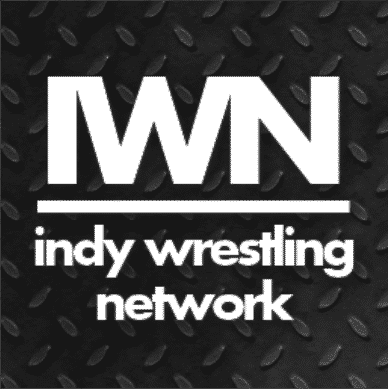Il team di Pangu ha appena rilasciato una nuova versione che consente il jailbreak di iOS 9.1.
Alcuni note importanti prima di procedere:
Questa guida è una traduzione dell’articolo presente su http://www.iphonehacks.com/
Pangu Jailbreak è disponibile per iOS 9.1, iOS 9, iOS 9.0.1, iOS 9.0.2 ma non funziona con iOS 9.2 e iOS 9.2.1.
Pangu supporta i dispositivi iOS 64 bit come:
iPhone 6s, iPhone 6s Inoltre, iPhone 6, iPhone 6 Plus, iPhone 5s
iPad Pro, iPad Air 2, iPad Air
iPad mini 4, iPad mini 3, mini iPad 2
iPod touch 6G
Pangu è uno strumento di jailbreak gratuito.
Per l’utilizzo di Pangu è necessario un computer (Mac o PC Windows).
Utilizzate iCloud o iTunes per eseguire il backup di tutte le informazioni personali che desiderate salvare.
Disabilitate tutti i programmi antivirus o firewall che potrebbero impedire a Pangu di connettersi a Internet.
ATTENZIONE: LO STAFF DI ANDROIDABA NON SI ASSUME NESSUNA RESPONSABILITÀ RIGUARDO A MALFUNZIONAMENTI CHE POTREBBERO DERIVARNE. AGITE CONSAPEVOLI DEI RISCHI CHE PUÒ COMPORTARE IL JAILBREAK.
Seguite questa procedura per jailbreak il vostro iPhone, iPad e iPod touch su iOS 9.1 – iOS 9 utilizzando Pangu jailbreak.
1: Scaricare l’ultima versione di Pangu jailbreak per Mac o Windows da questo link.
2: Collegate il vostro iPhone, iPad o iPod touch al computer utilizzando il cavo USB.
3: fate un backup del dispositivo utilizzando la versione più recente di iTunes. Dopo aver eseguito il backup, chiudete iTunes ed anche Xcode se lo avete aperto.
4: Disabilitate codice di accesso da Impostazioni> touch ID e codice di accesso, disattivate Trova il mio iPhone da Impostazioni> iCloud> Trova il mio iPhone, e attivate la modalità aereo.
5: Avviate Pangu Jailbreak.
Utenti Mac:
Se ricevete il messaggio di errore “Pangu9 can’t be opened because it is from an unidentified developer” (Pangu9 non può essere aperto perché è da uno sviluppatore non identificato), cliccate col tasto destro del mouse sull’cona Pangu9, cliccate su Apri e e fare clic su Apri nel menu delle opzioni e cliccate nuovamene su Apri.
Utenti di Windows:
Installate Pangu comme amministratore cliccando sull’icona con il tasto destro mel mouse sul file exe scaricato nel punto 1 selezionando l’opzione “Esegui come amministratore”.
6: Pangu ora impiegherà un pò di tempo per riconoscere il dispositivo; una volta riconosciuto cliccate sul pulsante blu di avvio.
7: Cliccate su Already Backup per procedere al jailbreak.
8: Intorno al 55% il vostro dispositivo verrà riavviato.
9: Intorno al 65% vi verrà chiesto di sbloccare il dispositivo e attivare di nuovo la modalità aereo.
10: Intorno al 75% vi verrà chiesto di sbloccare il dispositivo ed eseguire l’applicazione Pangu. Avviate Pangu dalla schermata Home. Se non la trovate utilizzare la funzione “ricerca” e scrivete “pangu”; come potete notare sulla vostra home troverete anche l’applicazione WWDC ma insieme a Pangu verranno automaticamente disinstalalte al termine del jailbroken.

11: Ora cliccate su Accept per consentire l’accesso alle foto e sul popup che si aprirà cliccate su Allow.
12: Al termine dell’operazione il vostro dispositivivo verrà riavviato nuovamente.
13: Ora se tutto è andato secondo i piani Pangu vi avviserà che il vostro dispositivo ha il Jailbreak e tra le vostre applicazioni potrete notare la presenza di “Cydia“; avviatela ma prima ricordatevi di disattivare la modalità aereo.

ATTENZIONE: il primo avvio di Cydia sarà abbastanza lento a causa della “preparazione del filesystem”; uscite da Cydia solo dopo il respring del dispositivo.
Se ti piace il nostro sito e vuoi contribuire a darci una mano, non esitare a offrirci un caffè 🙂
[paypal_donation_button]
















![Nasce GURUHITECH, l’alternativa a KodiMod 100% legale [KODI] guruhitech fanart](https://www.androidaba.net/wp-content/uploads/2021/01/guruhitech-fanart2-218x150.jpg)



































![[KODI] TvAddons Fusion: repository ufficiale ripristinata](https://www.androidaba.net/wp-content/uploads/2017/08/tvaddons.jpg)